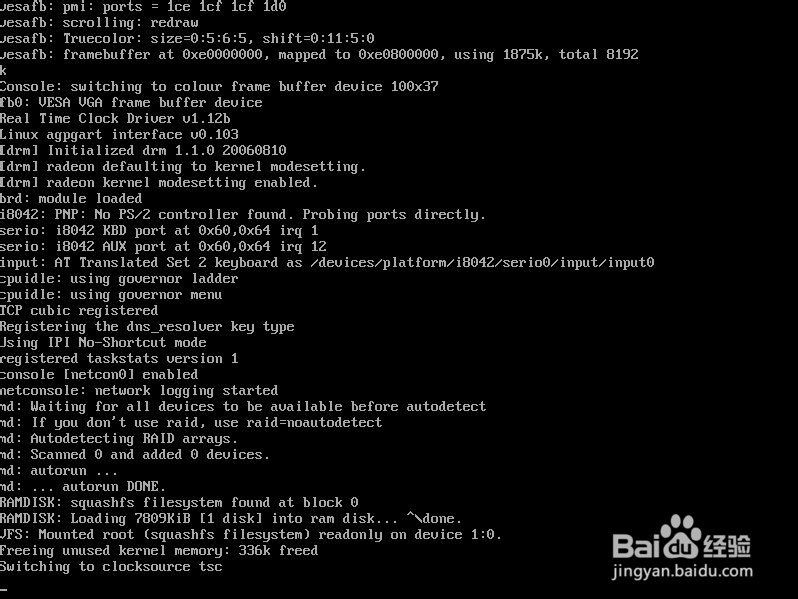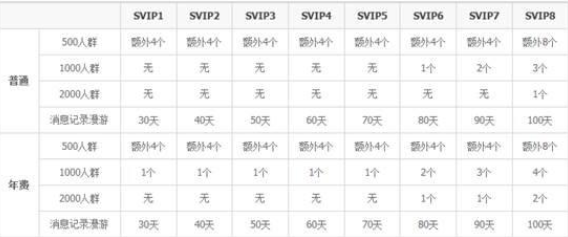不知道小伙伴们有没有遇到过,windows10系统任务栏不显示当前正在运行的程序图标。任务栏没有图标的话,选择任务和切换任务都会十分麻烦。因此在任务栏显示应用图标,就十分有必要。今天小编就来给大家说明一下win10任务栏不显示运行程序该如何解决吧。
方法一、
1、按下 ctrl+shift+esc 组合键打开 任务管理器。
2、在任务管理器界面找到 Windows 资源管理器 ,在该选项上单击右键,选择 【重新启动】即可!

方法二、
1、使用鼠标右键单击任务栏,在弹出的选框中选择“设置”按钮。

2、在弹出的任务栏设置界面中将“在桌面模式下启动隐藏任务栏”选项设置为“关闭”模式。

3、即可看到任务栏出来了。

方法三、
1、在键盘上按下【windows+X】组合键打开高级菜单,在弹出的菜单中点击【命令提示符(管理员)】。
2、在命令提示符中输入:tskill explorer指令后按下回车键执行命令。